Πίνακας περιεχομένων
"Discount-Buddy" (από 215 Apps) είναι ένα ανεπιθύμητο πρόσθετο του προγράμματος περιήγησης που σας βοηθά να εξοικονομείτε χρήματα κάθε φορά που κάνετε μια αγορά στο διαδίκτυο. . Το "Discount-Buddy" plugin είναι συνδεδεμένο μέσα σε άλλα προγράμματα εγκατάστασης λογισμικού και μετά την εγκατάστασή του, εμφανίζει διαφημίσεις και προσφορές όταν επισκέπτεστε ιστότοπους με online προσφορές, όπως το Amazon, το Ebay κ.λπ. "Discount-Buddy" add-on χαρακτηρίζεται ως κακόβουλο πρόγραμμα από ορισμένους προμηθευτές antivirus.
Αν θέλετε να αφαιρέσετε το "Discount Buddy" από τον υπολογιστή σας, ακολουθήστε τα παρακάτω βήματα:

Πώς να αφαιρέσετε το "Discount Buddy" από τον υπολογιστή σας:
Βήμα 1. Απεγκαταστήστε τις εφαρμογές που έχουν εγκατασταθεί από το "215 Apps" από τον πίνακα ελέγχου.
1. Για να το κάνετε αυτό, μεταβείτε στη διεύθυνση Έναρξη > Πίνακας ελέγχου .
{Windows 8: Δεξί κλικ στο κάτω αριστερή γωνία και επιλέξτε Πίνακας ελέγχου }
{Windows XP: Έναρξη > Ρυθμίσεις > Πίνακας ελέγχου . }

2. Κάντε διπλό κλικ για να ανοίξετε το " Προσθήκη ή αφαίρεση προγραμμάτων " αν έχετε Windows XP ή
“ Προγράμματα και χαρακτηριστικά " αν έχετε Windows 8, 7 ή Vista).

3. Στη λίστα προγραμμάτων, βρείτε και αφαιρέστε/απεγκαταστήστε αυτές τις εφαρμογές:
α. Έκπτωση Buddy (Με 215 Apps)
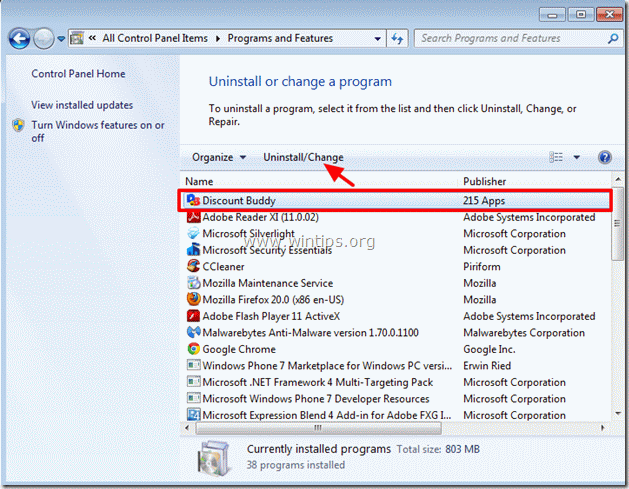
Βήμα 2. Αφαιρέστε το "Discount Buddy" από την εφαρμογή του προγράμματος περιήγησης στο διαδίκτυο.
Μετά την εκτέλεση Βήμα 1, (Απεγκαταστήστε το "Discount Buddy" από τον Πίνακα Ελέγχου), το πρόγραμμα περιήγησης στο Internet θα πρέπει να είναι καθαρό.
Αν θέλετε να ελέγξετε αν το πρόγραμμα περιήγησης στο Internet είναι καθαρό, τότε:
Internet Explorer, Google Chrome, Mozilla Firefox
Internet Explorer
Πώς να αφαιρέσετε το "Discount Buddy" από τον Internet Explorer:
Πρώτα απεγκαταστήστε το "Discount Buddy" από τον πίνακα ελέγχου σας (Βήμα 1) και στη συνέχεια ελέγξτε ότι κανένα " Έκπτωση Buddy " υπάρχει. Για να γίνει αυτό :
1. Ανοίξτε τον Internet Explorer και στη συνέχεια, από το μενού αρχείων του IE, επιλέξτε " Εργαλεία " > " Διαχείριση Add-ons ”.
Ανακοίνωση*: Στις τελευταίες εκδόσεις του IE πατήστε το κουμπί " Εργαλείο " εικονίδιο  πάνω δεξιά.
πάνω δεξιά.

2. Κάντε κλικ στο " Γραμμές εργαλείων και επεκτάσεις " στο αριστερό παράθυρο και βεβαιωθείτε ότι η αναφορά "Discount Buddy" δεν υπάρχει.
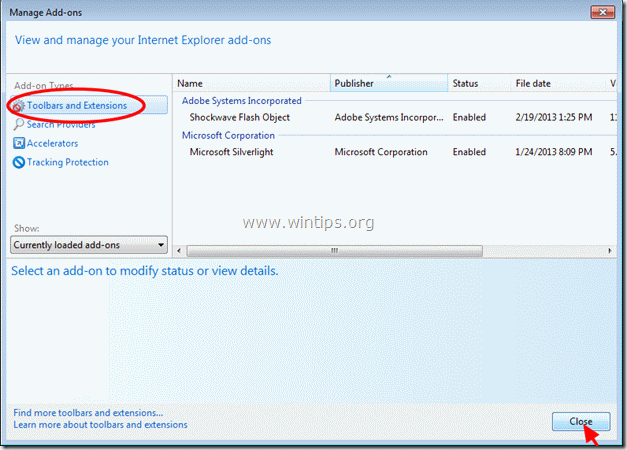
3. Κλείστε όλα τα παράθυρα του Internet Explorer και προχωρήστε στο Βήμα 3 .
Google Chrome
Πώς να αφαιρέσετε το "Discount Buddy "από το Google Chrome:
1. Ανοίξτε το Google Chrome και μεταβείτε στο μενού chrome  και επιλέξτε " Ρυθμίσεις ".
και επιλέξτε " Ρυθμίσεις ".

2. Κάντε κλικ στο " Επεκτάσεις " στο αριστερό παράθυρο.

3. Στο " Επεκτάσεις " κάντε κλικ στο κουμπί εικονίδιο κάδου ανακύκλωσης δίπλα στο " Έκπτωση Buddy 1.23.6 " για να το αφαιρέσετε.
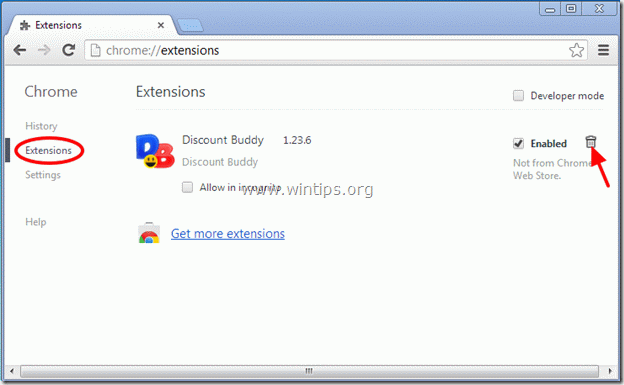
4. Κλείστε όλα τα παράθυρα του Chrome και προχωρήστε στο Βήμα 3 .
Mozilla Firefox
Πώς να αφαιρέσετε το "Discount Buddy "από τον Mozilla Firefox:
1. Πρώτα πρέπει να έχετε ενεργοποιήσει την κύρια "Γραμμή μενού" του Firefox.
* Δεξί κλικ, στον κενό χώρο στα δεξιά του "Καρτέλα σελίδας" και Ενεργοποίηση Firefox "Γραμμή μενού".
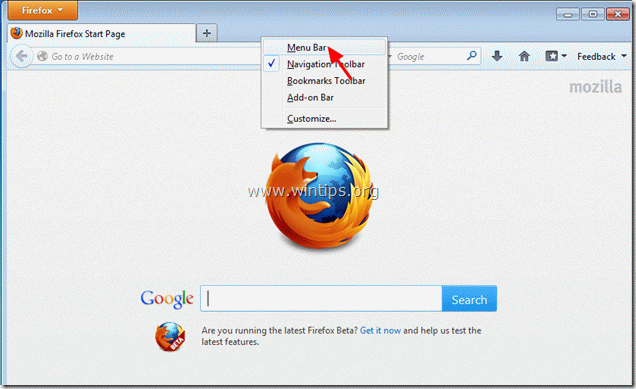
2. Από το μενού του Firefox, μεταβείτε στο " Εργαλεία " > " Πρόσθετα ”.
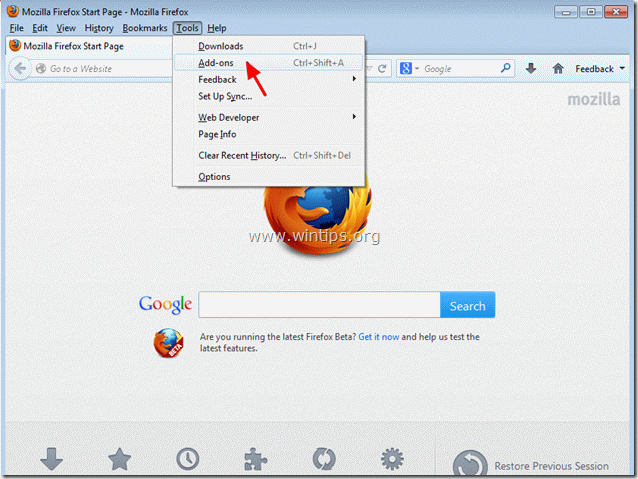
3. Στο " Πρόσθετα " manager επιλέξτε " Επεκτάσεις " στο αριστερό παράθυρο.

4. Μέσα " Επεκτάσεις " Τύπος " Αφαιρέστε" για να αφαιρέσετε το " Έκπτωση Buddy 0.91.16 " από Firefox.
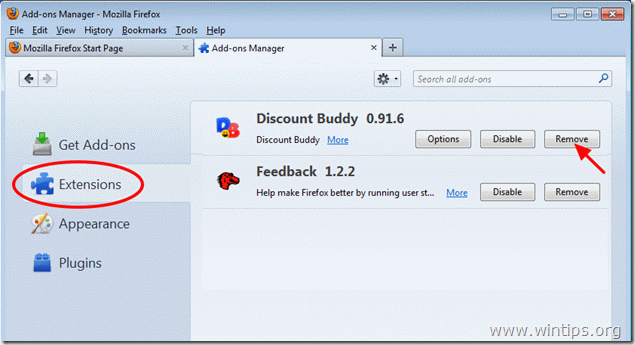
6. Κλείστε όλα τα παράθυρα του Firefox και προχωρήστε στο επόμενο Βήμα.
Βήμα 3. Καθαρίστε τον υπολογιστή σας από άλλες κακόβουλες απειλές.
Λήψη και εγκαταστήστε το MalwareBytes Antimalware για να καθαρίσετε όλες τις κακόβουλες απειλές που παραμένουν στον υπολογιστή σας.*
*Αν δεν ξέρετε πώς να εγκαταστήσετε και να χρησιμοποιήσετε το " MalwareBytes Anti-Malware ", διαβάστε αυτές τις οδηγίες.
1. Εκτελέστε το MalwareBytes Antimalware και πραγματοποιήστε μια γρήγορη σάρωση:
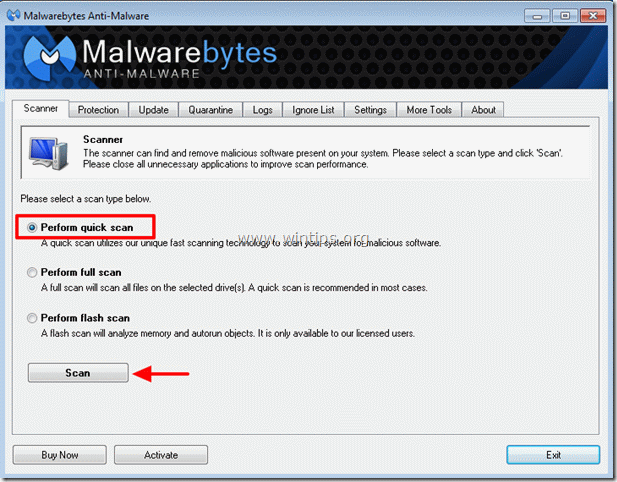
2. Όταν ολοκληρωθεί η σάρωση, πατήστε το κουμπί " Εμφάνιση αποτελεσμάτων " για να δείτε και να αφαιρέσετε τις κακόβουλες απειλές.
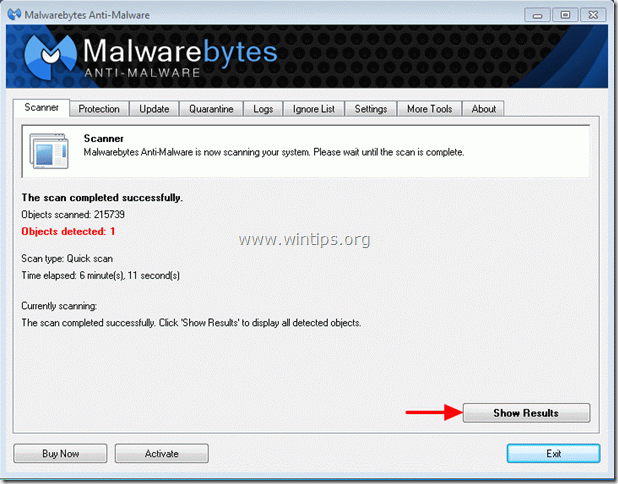
3c. Στο παράθυρο "Εμφάνιση αποτελεσμάτων" έλεγχος - χρησιμοποιώντας το αριστερό κουμπί του ποντικιού σας- όλα τα μολυσμένα αντικείμενα και στη συνέχεια επιλέξτε το " Αφαίρεση επιλεγμένων " και αφήστε το πρόγραμμα να αφαιρέσει τις επιλεγμένες απειλές.
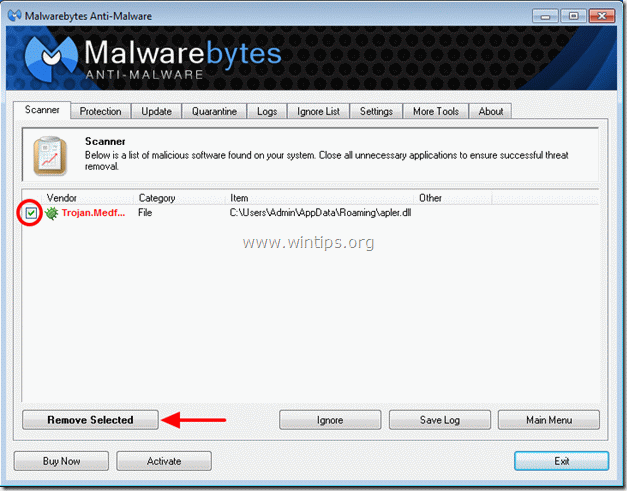
3d. Όταν ολοκληρωθεί η διαδικασία αφαίρεσης των μολυσμένων αντικειμένων, " Επανεκκινήστε το σύστημά σας για να αφαιρέσετε σωστά όλες τις ενεργές απειλές.
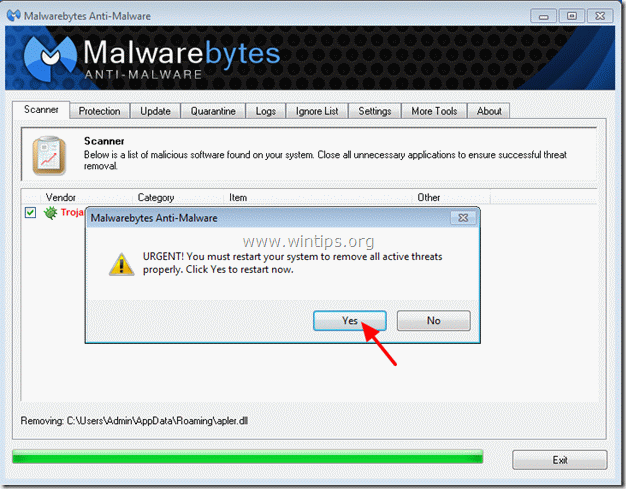
4. Σημαντικό: Για να διασφαλίσετε ότι ο υπολογιστής σας είναι καθαρός και ασφαλής, εκτελέστε μια πλήρη σάρωση χρησιμοποιώντας το Malwarebytes Anti-Malware, στην "Ασφαλή Λειτουργία" των Windows. .*
*Για να μεταβείτε στην Ασφαλή λειτουργία των Windows, πατήστε το πλήκτρο " F8 " κατά την εκκίνηση του υπολογιστή σας, πριν από την εμφάνιση του λογότυπου των Windows. Όταν το πλήκτρο " Μενού προηγμένων επιλογών των Windows " εμφανίζεται στην οθόνη σας, χρησιμοποιήστε τα βελάκια του πληκτρολογίου σας για να μετακινηθείτε στο Ασφαλής λειτουργία και στη συνέχεια πατήστε "ENTER ".
Βήμα 4. Καθαρίστε ανεπιθύμητα αρχεία και καταχωρήσεις.
Χρησιμοποιήστε " CCleaner " και προχωρήστε στο καθαρό το σύστημά σας από προσωρινές αρχεία διαδικτύου και άκυρες καταχωρήσεις μητρώου.*
* Αν δεν ξέρετε πώς να εγκαταστήσετε και να χρησιμοποιήσετε "CCleaner", διαβάστε αυτές τις οδηγίες .
Βήμα 5. Κάντε επανεκκίνηση του υπολογιστή σας για να τεθούν σε ισχύ οι αλλαγές και εκτελέστε πλήρη σάρωση με το πρόγραμμα προστασίας από ιούς.

Άντι Ντέιβις
Ιστολόγιο διαχειριστή συστήματος σχετικά με τα Windows





